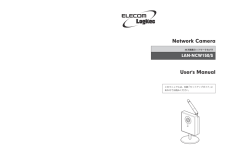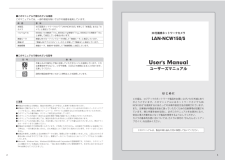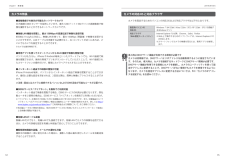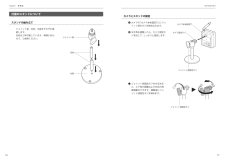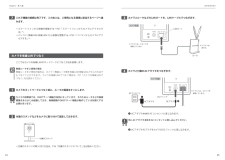Q&A
取扱説明書・マニュアル (文書検索対応分のみ)
"LAN-NCW150"1 件の検索結果
"LAN-NCW150"40 - 50 件目を表示
全般
質問者が納得>ネットワークカメラ(LAN-NCW150SE)のアドレス固定し、Aterm、NCWともに、設定画面より、ネットワークカメラのアドレス固定設定、ポートフォワーディング、NAT追加をしました。
Aterm の方の設定ですけど、直接カメラのIPアドレス(192.168.2.200)を記述してしまっていないですか?AtermではELECOMルーターのWAN側IPアドレス(192.168.9.xx系の固定IPに設定)を転送先に指定します。各機器のゲートウェイアドレス・DNSアドレスも正しく設定してないとうまくいか...
4286日前view44
このマニュアルは、別紙「セットアップガイド」とあわせてお読みください。Network Camera30万画素ネットワークカメラLAN-NCW150/SUser's Manual
3 2●このマニュアルで使われている用語このマニュアルでは、一部の表記を除いて以下の用語を使用しています。用 語 意 味本製品カメラ30万画素ネットワークカメラ「LAN-NCW150/S」を称して「本製品」または「カメラ」と表記しています。11n/11g/11b IEEE802.11n規格を「11n」、IEEE802.11g規格を「11g」、IEEE802.11b規格を「11b」と省略して表記している場合があります。無線ルータ無線LANブロードバンドルータを略して「無線ルータ」と表記しています。無線AP「無線LANアクセスポイント」のことを略して「無線AP」と表記しています。無線親機無線ルータ、無線APを総称して「無線親機」と表記しています。●このマニュアルで使われている記号記 号 意 味作業上および操作上で特に注意していただきたいことを説明しています。この注意事項を守らないと、けがや故障、火災などの原因になることがあります。注意してください。説明の補足事項や知っておくと便利なことを説明しています。ご注意●本製品の仕様および価格は、製品の改良等により予告なしに変更する場合があります。●本製品に付随するドライバ...
4 5LAN-NCW150/Sけがや故障、火災などを防ぐために、ここで説明している注意事項を必ずお読みください。 警 告この表示の注意事項を守らないと、火災・感電などによる死亡や大けがなど人身事故の原因になります。 注 意この表示の注意事項を守らないと、感電やその他の事故によりけがをしたり、他の機器に損害を与えたりすることがあります。 警 告 本製品の分解、改造、修理をご自分でおこなわないでください。 火災や感電、故障の原因になります。また、故障時の保証の対象外となります。 本製品から発煙や異臭がしたときは、直ちに使用を中止したうえで電源を切り、ACコンセントから電源プラグを抜いてください。そのあと、ご購入店もしくは当社テクニカル・サポートまでご連絡ください。 そのまま使用すると、火災や感電、故障の原因になります。 本製品に水などの液体や異物が入った場合は、直ちに使用を中止したうえで電源を切り、ACコンセントから電源プラグを抜いてください。そのあと、ご購入店もしくは当社テクニカル・サポートまでご連絡ください。 そのまま使用すると、火災や感電、故障の原因になります。 本製品を、水を使う場所や湿気の...
8 9Chapter 1 概 要 編 LAN-NCW150/Sよくあるお問い合わせ、対応情報、マニュアル、修理依頼書、付属品購入窓口などをインターネットでご案内しております。ご利用が可能であれば、まずご確認ください。サポートページ 6409.jp (http://は必要ありません)ロジテック・テクニカルサポート(ナビダイヤル)TEL:0570-050-060受付時間:月曜日~土曜日 10:00~19:00(祝日営業)※ただし、夏期、年末年始の特定休業日は除きます。テクニカルサポートにお電話される前にお問合せの前に以下の内容をご用意ください。 ・弊社製品の型番 ・インターネットに関するプロバイダ契約の書類 ・ご質問内容(症状、やりたいこと、お困りのこと) ※可能な限り、電話しながら操作可能な状態でご連絡ください。2 サポートサービスについて本製品は、日本国内仕様です。国外での使用に関しては弊社ではいかなる責任も負いかねます。また国外での使用、国外からの問合せにはサポートを行なっておりません。This product is for domestic use only. No technical support...
10 11Chapter 1 概 要 編 LAN-NCW150/SB:ブロードバンドルータを経由してインターネットにカメラの映像を公開する弊社のダイナミックDNSサービス「クリアネット」などを利用することで、パソコンやiPhone/Androidなどのスマートフォンから、インターネット経由でカメラの映像を見ることができます。※「クリアネット」をご利用になるには、弊社製ルータが必要です。ダイナミックDNSとはインターネットは、一般的に固定IPサービスを契約していない場合、再接続のタイミングやプロバイダ側の設定の関係で、グローバルIPアドレスが変動します。そのためネットワークカメラなどを設定しても、常に同じグローバルIPアドレスで接続することができません。ダイナミックDNS(Dynamic Domain Name System)は、グローバルIPアドレスが変化しても、自動的に結びつけることができるサービスです。このサービスを利用することで、自宅Webサーバの公開やネットワークカメラへのアクセスなどが簡単に行えるようになります。インターネット経由でカメラの映像を閲覧する場合のご注意パソコンやスマートフォンなどでイン...
12 13Chapter 1 概 要 編 LAN-NCW150/Sカメラを設定するためのパソコンの対応OSおよび対応ブラウザは以下のとおりです。設定用パソコンの対応OSWindows 7(64/32bit)/Vista(32bit:SP2)/XP(32bit:SP3)を搭載するWindowsマシン対応ブラウザ(Web設定ユーティリティ)Internet Explorer 7.0以降、Chrome、Safari、Firefox※ Web上で操作するためのソフトウェアは、Internet Explorerにのみ対応します。※ スマートフォンでカメラの映像を見るには、専用アプリを使用します。導入時はDHCPサーバ機能が利用できる環境が必要ですカメラは初期値では、DHCPサーバよりIPアドレスを自動取得するように設定されています。そのため、導入時は、カメラを接続するネットワークにDHCPサーバ環境が必要です。DHCPサーバ機能が利用できる環境にカメラを接続し、カメラのユーティリティを使って固定IPアドレスに変更することで、DHCPサーバがない環境でもカメラを使用できるようになります。カメラを固定IPアドレスに変更す...
16 17Chapter 1 概 要 編 LAN-NCW150/Sカメラとスタンドの固定❶ カメラの「カメラ本体固定穴」にジョイント部のネジを締め込みます。❷ 水平角を調整したら、カメラ固定ネジを回して、しっかりと固定します。● ジョイント部固定ネジをゆるめると、上下角の調整および左右の角度調整ができます。調整後にジョイント部固定ネジを締めます。ジョイント部固定ネジカメラ本体固定穴カメラ固定ネジジョイント部固定ネジスタンドの組み立てジョイント部、支柱、台座をそれぞれ接続します。支柱は2本付属しています。環境にあわせて、ご使用ください。付属のスタンドについてジョイント部台座支柱
14 15Chapter 1 概 要 編 LAN-NCW150/S番号名称 はたらき⑦WPS/Resetボタン ■WPS機能を使う場合約1秒間押し続けるとWPS機能が有効になり、ネットワークランプ(黄色)が点滅します。■カメラをリセットする場合10秒以上押し続けて、電源ランプ(青色)が点滅したらボタンを離します。カメラの設定が工場出荷時の状態へリセットされます。⑧DCジャック 付属のACアダプタを接続します。カメラに付属以外のACアダプタを使用しないでください。⑨LANポート カメラをネットワーク(有線LAN)に接続して使用するためのポートです。100BASE-TXおよび10BASE-Tに対応しています。カメラはAUTO-MDI/MDI-Xに対応しています。アンテナの角度調整カメラのアンテナは、垂直方向に90°、水平方向に180°の範囲で可動します。可動範囲を超えた角度調整は、アンテナの破損につながりますので、ご注意ください。180°90°●垂直方向 ●水平方向(上から見た場合)番号名称 はたらき①外部アンテナ電波をより強く、安定して送受信するためのアンテナです。電波の感度を上げるために角度を変えて調整できま...
24 25Chapter 2 導 入 編 LAN-NCW150/S■3 カメラとルータなどのLANポートを、LANケーブルでつなぎます。■4 カメラと付属のACアダプタをつなぎます。❶ ACアダプタ本体をACコンセントに差し込みます。先にACアダプタ本体をACコンセントに差し込んでください。❷ ACアダプタのプラグをカメラのDCジャックに差し込みます。※イラストは 例です。カメラ背面LANポートルータ※イラストは、スタンドを 省略しています。DCプラグカメラ背面DCジャック※イラストは、スタンドを 省略しています。ACコンセントACアダプタ❶❷注 意■7 これで機器の接続は完了です。このあとは、ご使用になる環境に該当するページへ進みます。スマートフォンから映像を閲覧する→P27「スマートフォンからカメラにアクセスする 」へパソコン(無線LAN/有線LAN)から映像を閲覧する→P33「パソコンからカメラにアクセスする」へここではカメラを有線LANのネットワークにつなぐ方法を説明します。無線ルータをご使用の場合無線ルータをご使用の場合は、カメラ〜無線ルータ間を有線LAN/無線LANどちらの方法でもつなぐこ...
20 21Chapter 2 導 入 編 LAN-NCW150/Sここではカメラと無線親機(無線ルータまたは無線AP)を、WPS機能を使って無線LANでつなぐ方法を説明します。無線親機がWPS機能を持たない場合パソコンよりカメラのWebブラウザ版設定ユーティリティに接続し、無線ルータ/無線APの無線LAN設定の内容を手動でカメラに設定します。設定方法については、P103「無線ルータ側にWPS機能がない場合」をお読みください。■1 カメラを無線LANでつなぐ前に、無線親機などの機器の電源をオンにします。カメラの初期値では、DHCPサーバ機能が有効になっています。そのためルータなどの無線親機をあらかじめ起動しておき、無線親機のDHCPサーバ機能が動作している状態にする必要があります。有線ルータ+無線APでご使用の場合は、両方の電源をオンにしてください。■2 付属のスタンドなどをカメラに取り付けて固定しておきます。付属のスタンドの取り付け方法は、P16「付属のスタンドについて」をお読みください。カメラを無線LANでつなぐカメラ ルータ3m以内注 意付属のスタンドカメラを使用できるようにネットワークに接続します...
- 1